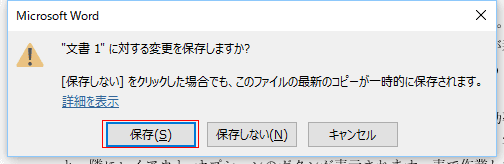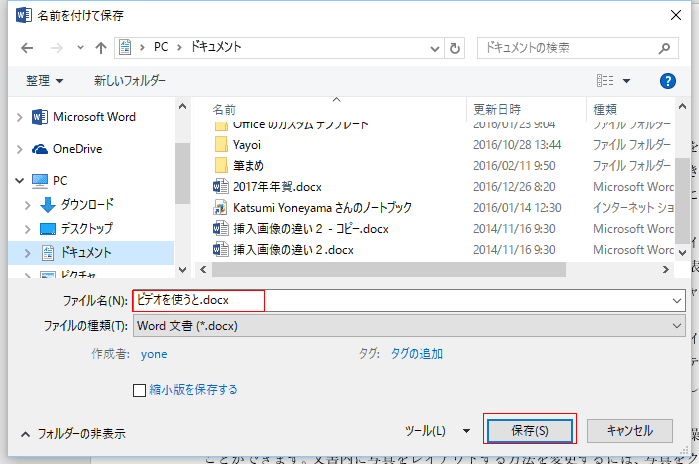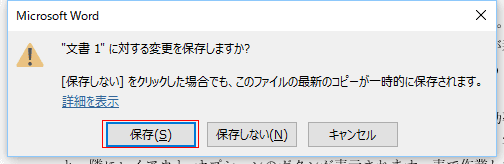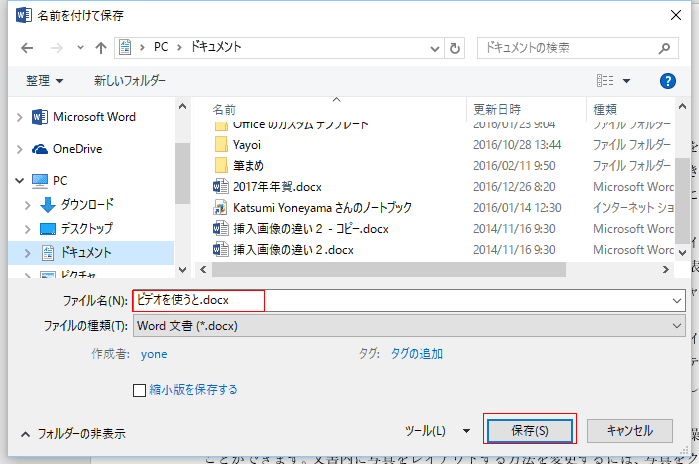-
よねさんのExcelとWordの使い方 »
-
Word 2016の使い方の目次 »
-
Word 2016を終了する方法
Word2016を終了する Topへ
- 文書の作成が終了したときや途中でやめるときの操作方法です。
タイトルバーの右端にある閉じるボタンをクリックします。

- 作業中の文書が保存されていないときには、”文書1"に対する変更を保存しますか?」とメッセージが表示されます。
保存の必要がある場合は「保存」ボタンをクリックします。
保存せずに破棄する場合は「保存しない」ボタンをクリックします。
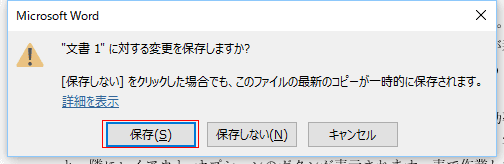
- [保存]をクリックすると、[名前を付けて保存]ダイア老ボックスが開きますので、保存する場所を指定し、ファイル名を入力して[保存]します。
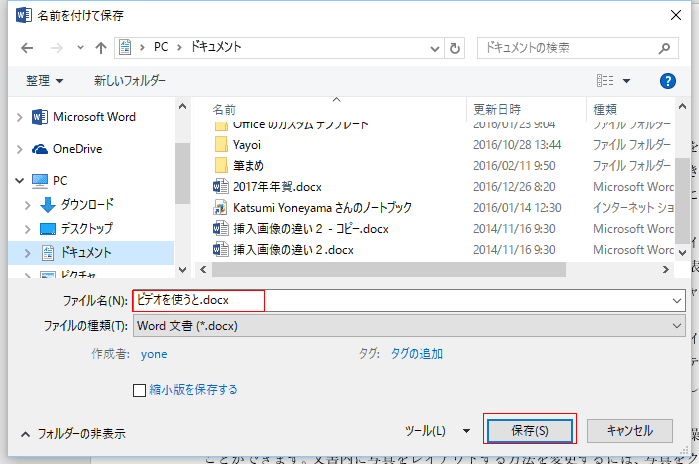
他の終了方法
- ショートカットキー [Alt] + [F4] でアプリケーションンを終了することができます。
- 他にも、タイトルバーの左端をクリックすると、メニューが表示されます。[閉じる]を選択して、収量ができます。
この部分には Exel2013以前のバージョンでは Wordのアイコンが配置されていた場所です。Word2016ではアイコンが表示されていません。

- タイトルバーを右クリックしても同じメニューが表示されます。[閉じる]を選択して、収量ができます。

- タスクバーのWord2016のアイコンにマウスを重ねると、文書ウィンドウが縮小表示されます。右上の「閉じる」ボタンをクリックして終了することもできます。

- タスクバーのWordのアイコンを右クリックして、「ウィンドウを閉じる」を選択して終了する方法もあります。

よねさんのExcelとWordの使い方|Word 2016の使い方の目次 |Word2016を終了する